Laptop Lenovo có tính năng bật đèn hỗ trợ bạn sử dụng 1 cách dễ dàng trong điều kiện thiếu sáng, ban đêm. Cùng tìm hiểu ngày cách để bật đèn bàn phím của các máy Lenovo cùng Quantrimang nhé.
Mục lục bài viết
Điểm danh các dòng laptop Lenovo có đèn bàn phím
Lenovo trang bị đèn bàn phím chủ yếu cho các sản phẩm thuộc phân khúc cao cấp và trung cấp như Gaming, Ideapad, Thinkbook, Thinkpad và Yoga.

Việc Lenovo bố trí đèn bàn phím sẽ giúp người dùng thuận tiện hơn trong việc sử dụng trong môi trường thiếu sáng, ban đêm.
Cách nhận biết laptop Lenovo có đèn bàn phím hay không?
Bạn có thể kiểm tra xem laptop của mình có được trang bị đèn bàn phím hay không bằng cách xem các phím F1 cho tới F12 hoặc phím cách Spacebar. Trong trường hợp bạn thấy các phím trên có biểu tượng đèn tức là laptop của bạn có đèn bàn phím. Ngược lại thì máy tính của bạn không được trang bị đèn bàn phím.

Ngoài ra bạn cũng có thể kiểm tra trong sách hướng dẫn sử dụng khi mua máy, xem thử có phần Hướng dẫn bật nút đèn LED bàn phím hay không nhé.
Hướng dẫn bật đèn bàn phím laptop Lenovo
Có 3 cách giúp bạn có thể bật được bàn phím laptop Lenovo.
Bật đèn bàn phím laptop Lenovo bằng phím vật lý
Hãy quan sát dãy phím F1 đến F12 laptop của bạn, nếu có biểu tượng đèn bàn phím thì bạn chỉ cần nhấn vào nó để bàn phím sáng lên.
Thông thường, phím vật lý có biểu tượng đèn bàn phím sẽ được bố trí ở phím F3 và F4 của laptop Lenovo. Bạn có thể tùy chỉnh độ sáng của đèn bàn phím bằng cách ấn vào F3 (giảm độ sáng) hoặc F4 (tăng độ sáng).
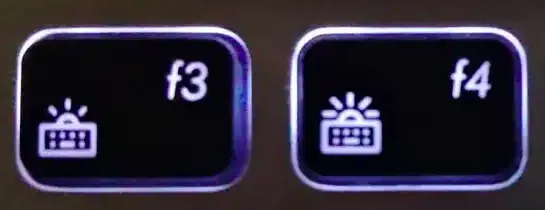
Lưu ý: Tùy vào thiết kế của từng dòng máy Lenovo mà phím vật lý để điều chỉnh đèn bàn phím cũng sẽ có sự khác nhau nhất định. Do đó bạn nên quan sát thiết bị của mình để tìm được phím đèn bàn phím cho chính xác.

Bật đèn bàn phím laptop Lenovo bằng tổ hợp phím
Cách tiếp giúp bạn bật được đèn bàn phím chính là thông qua việc ấn tổ hợp bàn phím. Trong trường hợp máy tính của bạn không có biểu tượng bật đèn trên dãy phím F1-F12, bạn có thể bật đèn bàn phím bằng việc bấm tổ hợp phím Fn + phím cách Spacebar.
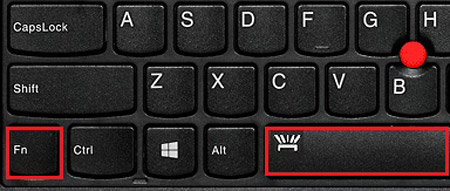
Thao tác này sẽ giúp bạn nhanh chóng bật được đèn cho bàn phím laptop.
Bật đèn bàn phím laptop Lenovo bằng Control Panel
Trong trường hợp bạn đã thử 2 cách trên mà đèn bàn phím vẫn không sáng thì hãy thử cài đặt thông qua Control Panel nhé.
- Mở Control Panel thông qua menu tìm kiếm trên thanh Taskbar.
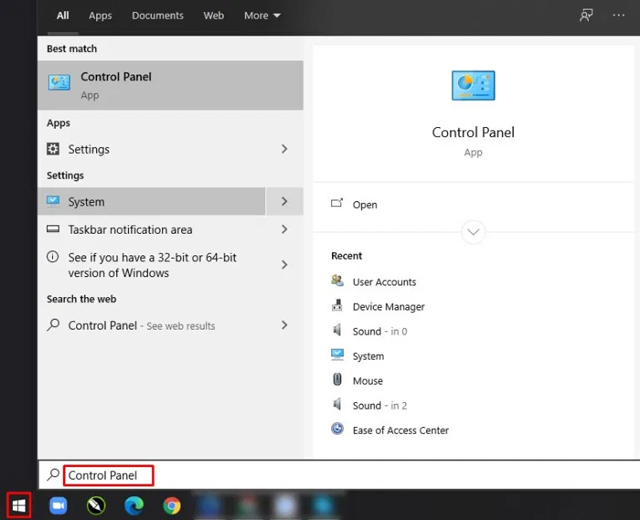
- Một cửa sổ mới xuất hiện, click vào mục Hardware and Sound.
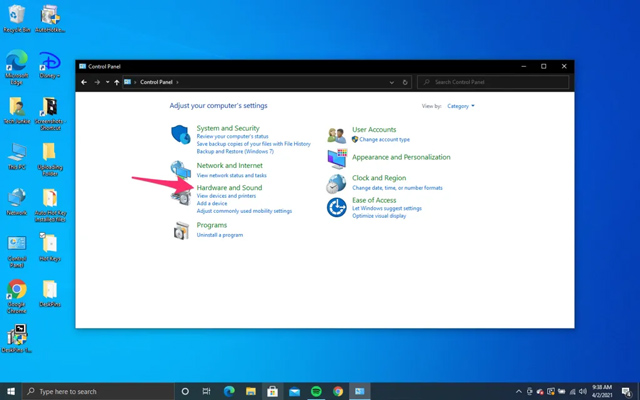
- Tiếp theo, chọn mục Windows Mobility Center.
- Trong cửa sổ Windows Mobility Center, ấn vào Keyboard Backlighting.

- Tại Keyboard Backlighting, bạn cần tùy chỉnh lại thành chế độ On nếu muốn bật đèn bàn phím hoặc Off nếu muốn tắt. Ngoài ra bạn còn có thể điều chỉnh độ sáng của bàn phím bằng cách chọn Bright hoặc Dim.
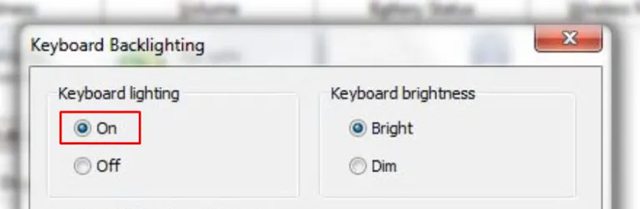
- Cuối cùng chọn OK để hoàn tất cài đặt.
Trên đây là toàn bộ nội dung Hướng dẫn cách bật đèn bàn phím laptop Lenovo mà Quantrimang muốn giới thiệu tới bạn. Mong rằng bài viết này sẽ giúp bạn thuận lợi hơn trong việc bật đèn bàn phím khi sử dụng.
 Công nghệ
Công nghệ  AI
AI  Windows
Windows  iPhone
iPhone  Android
Android  Học IT
Học IT  Download
Download  Tiện ích
Tiện ích  Khoa học
Khoa học  Game
Game  Làng CN
Làng CN  Ứng dụng
Ứng dụng 








 Windows 11
Windows 11  Windows 10
Windows 10  Windows 7
Windows 7  Windows 8
Windows 8  Cấu hình Router/Switch
Cấu hình Router/Switch 









 Linux
Linux  Đồng hồ thông minh
Đồng hồ thông minh  macOS
macOS  Chụp ảnh - Quay phim
Chụp ảnh - Quay phim  Thủ thuật SEO
Thủ thuật SEO  Phần cứng
Phần cứng  Kiến thức cơ bản
Kiến thức cơ bản  Lập trình
Lập trình  Dịch vụ công trực tuyến
Dịch vụ công trực tuyến  Dịch vụ nhà mạng
Dịch vụ nhà mạng  Quiz công nghệ
Quiz công nghệ  Microsoft Word 2016
Microsoft Word 2016  Microsoft Word 2013
Microsoft Word 2013  Microsoft Word 2007
Microsoft Word 2007  Microsoft Excel 2019
Microsoft Excel 2019  Microsoft Excel 2016
Microsoft Excel 2016  Microsoft PowerPoint 2019
Microsoft PowerPoint 2019  Google Sheets
Google Sheets  Học Photoshop
Học Photoshop  Lập trình Scratch
Lập trình Scratch  Bootstrap
Bootstrap  Năng suất
Năng suất  Game - Trò chơi
Game - Trò chơi  Hệ thống
Hệ thống  Thiết kế & Đồ họa
Thiết kế & Đồ họa  Internet
Internet  Bảo mật, Antivirus
Bảo mật, Antivirus  Doanh nghiệp
Doanh nghiệp  Ảnh & Video
Ảnh & Video  Giải trí & Âm nhạc
Giải trí & Âm nhạc  Mạng xã hội
Mạng xã hội  Lập trình
Lập trình  Giáo dục - Học tập
Giáo dục - Học tập  Lối sống
Lối sống  Tài chính & Mua sắm
Tài chính & Mua sắm  AI Trí tuệ nhân tạo
AI Trí tuệ nhân tạo  ChatGPT
ChatGPT  Gemini
Gemini  Điện máy
Điện máy  Tivi
Tivi  Tủ lạnh
Tủ lạnh  Điều hòa
Điều hòa  Máy giặt
Máy giặt  Cuộc sống
Cuộc sống  TOP
TOP  Kỹ năng
Kỹ năng  Món ngon mỗi ngày
Món ngon mỗi ngày  Nuôi dạy con
Nuôi dạy con  Mẹo vặt
Mẹo vặt  Phim ảnh, Truyện
Phim ảnh, Truyện  Làm đẹp
Làm đẹp  DIY - Handmade
DIY - Handmade  Du lịch
Du lịch  Quà tặng
Quà tặng  Giải trí
Giải trí  Là gì?
Là gì?  Nhà đẹp
Nhà đẹp  Giáng sinh - Noel
Giáng sinh - Noel  Hướng dẫn
Hướng dẫn  Ô tô, Xe máy
Ô tô, Xe máy  Tấn công mạng
Tấn công mạng  Chuyện công nghệ
Chuyện công nghệ  Công nghệ mới
Công nghệ mới  Trí tuệ Thiên tài
Trí tuệ Thiên tài